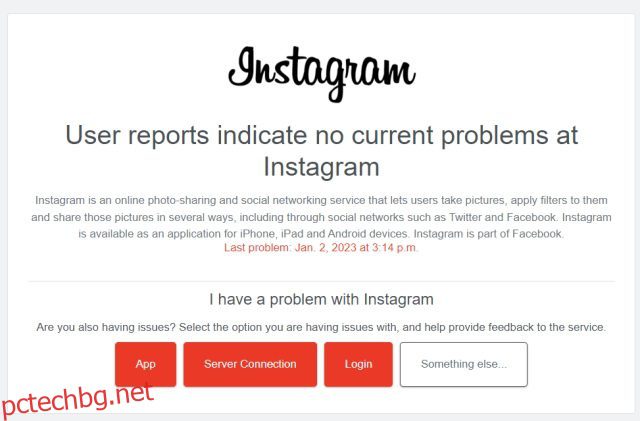Без значение дали го признаваме или не, много от нас използват Instagram през голяма част от деня си. От превъртане през най-новите Instagram Reels при повторение до изпращане на съобщения до приятелите ни, това е приложение, към което сме залепени. Въпреки това, както всички приложения, Instagram може да се сблъска с няколко проблема, грешки и грешки. Често срещана грешка сред потребителите е, че функцията Instagram DM не работи за тях. Това прави DM на Instagram неизползваеми, тъй като не можете да изпращате, получавате или преглеждате съобщения. Ако сте някой, чиито Instagram DM не работят, има няколко начина да коригирате проблема. Съставих списък с корекции, които можете да приложите, за да сте сигурни, че вашите DM в Instagram ще започнат да работят отново. Така че без повече шум, нека се потопим!
Съдържание
Коригирайте неработещите DM съобщения в Instagram (2023)
Какво причинява DM на Instagram да не работят?
Ако вашите DM в Instagram не работят, може да има различни причини за това. Но точната причина може да бъде всякаква и да варира в зависимост от компилацията на приложението ви в Instagram, вашия интернет доставчик, състоянието на сървъра на Insta и др. Най-честите причини DM в Instagram да не работи са:
- Прекъсване на сървъра: Понякога най-честата причина за неработенето на DM на Instagram е объркване на сървъра или прекъсване. Това може не само да причини проблеми с вашите съобщения, но дори и с публикации, барабани и обща употреба.
- Проблеми с интернет: Ако имате интернет доставчик с история на проблеми с връзката, може да страдате от лоша интернет връзка или неравномерно покритие. Това не само ще засегне използването на Instagram от вас, но и общото използване на интернет, което не е желателно. Освен това VPN услуга като Express VPN също може да попречи на вашата интернет връзка и да причини проблеми с използването на Instagram.
- Стара версия на Instagram: Както всички други приложения, Instagram получава много актуализации периодично, за да гарантира стабилност и производителност. Ако сте пропуснали твърде много актуализации, това може да е проблем, който е бил коригиран, но вие сте го пропуснали.
Това са само някои от възможните причини да не получавате DM от Instagram и списъкът не е изчерпателен. В зависимост от проблема може да е нещо или друго. Независимо от това, продължавайте да четете, докато говорим за корекции за DM на Instagram, които не работят на вашето устройство с Android или iOS.
Топ начини за коригиране на неработещите DM съобщения в Instagram
1. Проверете вашата интернет връзка
Това може да изглежда като глупава грешка, но е доста често срещана. За да работят вашите DM съобщения в Instagram, приложението трябва да е свързано с интернет. Ако установите, че вашите съобщения се изпращат, но не се получават или обратното, това може да се дължи на неравномерна връзка. Начин бързо да тествате дали приложението ви е свързано с интернет е да използвате други части на Instagram.
Ако нямате активна интернет връзка, Instagram ще изведе съобщение за липса на интернет връзка. Това е вашата улика да включите Wi-Fi или мобилни данни, за да сте сигурни, че приложението и неговите функции могат да работят по предназначение. Сега проблемът с неработещите DM в Instagram трябва да бъде коригиран.
2. Проверете прекъсването на Instagram
Говорейки за връзка, винаги има шанс самите сървъри на Instagram да не работят. Това може да се дължи на неизправност, натоварване на сървъра или пълно прекъсване. За щастие е лесно да проверите дали Instagram не работи за вас и за всички. Просто посетете Instagram Down Detector и забележете дали потребителите срещат проблеми или не. Ще забележите пик в графиката за прекъсвания на страницата Down Detector, ако потребителите са публикували доклади за прекъсвания.
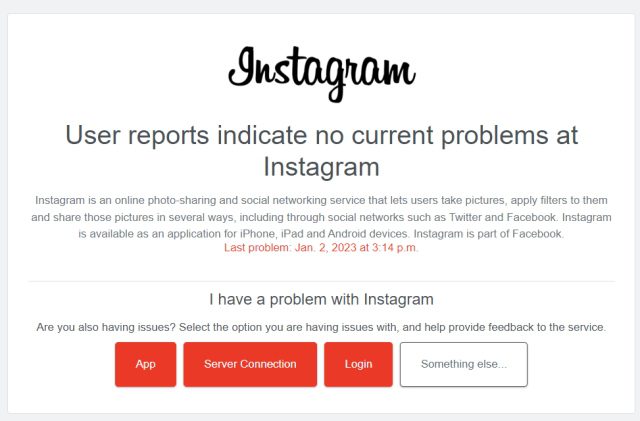
Ако се появят проблеми със сървърите на Instagram, няма какво да направите, освен да чакате и да имате търпение. За щастие, гиганти на социалните медии като Meta, която е родител на Instagram, решават проблемите със сървъра си бързо, за да избегнат престой. След като сървърите се архивират, опитайте да използвате функцията Instagram DM и тя трябва да работи добре.
3. Актуализирайте своя Instagram
По-рано споменахме, че има вероятност да използвате стара версия на Instagram, което да доведе до срив на DM и да спре да работи. Такъв може да е случаят с тези, които са изключили автоматичните актуализации и отказват сами да актуализират приложението. Също така, същото се случва, ако използвате бета версия на приложението.
Докато след определена стара версия Instagram може да спре да работи, дори една итерация по-стара може да представлява сериозна заплаха за вашия телефон. Освен бъгове, които може да се появят, може да има корекции на сигурността, които нямате. Поради тези и други причини препоръчвам да актуализирате своя Instagram до най-новата версия възможно най-скоро. Можете да направите това, като посетите съответно Google Play Store или iOS App Store и актуализирате приложението. Като алтернатива можете да изтеглите най-новата версия на Instagram за Android и iOS от предоставените тук връзки.
4. Излезте и влезте отново
Това е метод, който работи за някои потребители, когато техните DM в Instagram не работят. И така, това, което трябва да направите след това, е да излезете и да влезете отново в Instagram. Затворете обаче напълно приложението (премахнете го от лентата за многозадачност) и го рестартирайте, преди да влезете отново. Ние бързо ще ви покажем как можете да излезете от iOS, но стъпките остават същите за Android. Ето как да излезете от Instagram:
1. С отворено вашето приложение Instagram докоснете иконата „Профил“ в долния десен ъгъл.

2. Докоснете менюто за хамбургер горе вдясно и след това докоснете Настройки.

3. Превъртете до края на екрана с настройки и докоснете Изход (потребителско име). И това е. Просто затворете приложението веднъж и след това влезте отново. След като сте готови, вашите DM в Instagram трябва да започнат да работят както обикновено.

5. Изчистете кеша на Instagram
Подобно на други приложения, Instagram съхранява малко количество данни за използването на вашето приложение под формата на кеш на вашето устройство. Той се натрупва в хранилището на телефона ви и включва данни като настройките на приложението ви и медийния кеш. Въпреки това, както всички видове кеш на приложения, кешът на Instagram може да се повреди поради грешка. Това може да доведе до неправилна работа на Instagram DM.
Без значение дали сте използвали Instagram от известно време или току-що сте изтеглили приложението, то ще е съхранило малко кеш на устройството. Сега е лесно да изчистите кеша на Instagram на вашия телефон с Android и iOS. Следвайте стъпките по-долу в зависимост от вашата платформа:
Изчистете кеша на Instagram на Android
1. Отворете приложението Настройки и превъртете надолу до секцията „Приложения“.

2. Докоснете „Управление на приложения“ и потърсете Instagram тук.
Забележка: Стъпките за достигане до списъка с приложения в настройките може леко да се различават на вашия телефон в зависимост от скина на Android, който използвате. Ние използваме OxygenOS 13 на OnePlus 10R за този урок.

3. На страницата с информация за приложението докоснете Използване на хранилището.

4. След това докоснете „Изчистване на данни“ и „Изчистване на кеша“, за да изтриете всички данни, свързани с Instagram, съхранени на вашето устройство. Може да се наложи да потвърдите действието в изскачащи прозорци, които се показват на екрана.

И сте готови! В зависимост от вашата версия на Android и кожата, включените стъпки може да варират малко, но в повечето случаи ще останат същите. Така че изчистете кеша на Instagram и DM трябва да започнат да работят сега.
Изчистете кеша на Instagram на iOS:
За съжаление, няма начин да изчистите кеша на приложението Instagram на iOS. Ще трябва да премахнете самото приложение, така че всичките му данни да бъдат изтрити от вашето устройство. Следвайте стъпките по-долу, за да го направите:
1. Първо отворете приложението Настройки и превъртете надолу за достъп до раздела „Общи“. След това докоснете „iPhone Storage“.

2. Сега превъртете надолу и намерете Instagram или потърсете приложението с помощта на лупата горе вдясно.

4. Докоснете Instagram, за да отворите страницата с информация за приложението. След това докоснете „Изтриване на приложение“ и докоснете съобщението за потвърждение, което се появява.

Instagram вече е премахнат от вашия iPhone. Вече можете да инсталирате приложението и да влезете отново. Проблемът с Instagram DM вече трябва да е разрешен и можете да започнете да изпращате съобщения на вашите приятели и последователи.
6. Деинсталирайте и инсталирайте отново приложението
Ако почистването на кеша на Instagram не работи за вас, нова инсталация е правилният начин. Това не само ще премахне остатъчния кеш, но и ще изтрие приложението и всички възможни повредени данни. Премахването на приложението е лесно и можете лесно да го инсталирате обратно от Google Play Store на Android или iOS App Store.

Показахме ви стъпките за премахване на приложението от iOS в метода по-горе, но той е доста дълъг. Нека ви преведа през кратките стъпки тук. На Android и iOS задръжте иконата на Instagram и изберете „Деинсталиране“ от изскачащия прозорец, който се появява. След като сте готови, можете да инсталирате приложението обратно и сте готови. Това трябва да помогне на потребителите, чийто Instagram DM не работи.
7. Използвайте Instagram Web
Въпреки че използването на Instagram на вашия компютър няма да ви даде същото изживяване, бих казал, че е по-добре, отколкото съобщенията ви в Instagram да не работят изобщо. Има моменти, когато дори без прекъсване или грешка, официалният клиент на Instagram може да създаде проблеми. В тези моменти е по-добре да използвате Instagram Web на вашия компютър, докато проблемът не бъде разрешен. Можете дори да използвате уеб приложението Instagram, за да качвате снимки и да гледате истории.

За щастие, не се нуждаете от отделно изтегляне или инсталиране, за да използвате Instagram на вашия компютър. Просто отидете на уебсайта на Instagram и влезте с вашите идентификационни данни. След това можете да използвате уеб клиента, за да изпращате и получавате Instagram DM лесно.
8. Свържете се с поддръжката на Instagram
Обикновено всичко, което трябва да направите, е да изпълните горните стъпки и да накарате своите DM в Instagram да работят. Въпреки това, ако горните корекции не са работили за вас, това е начинът. Въпреки че е последната възможна опция, свързването с поддръжката на Instagram трябва да ви осигури решението, от което се нуждаете, за да накарате вашите DM да работят отново. Ако това е начинът, по който искате да отидете, Instagram улесни връзката с неговия екип за поддръжка.

Докато сте на екрана на DM, разклатете телефона си и ще видите екрана за докладване на грешки. Тук докоснете бутона „Докладване за проблем“ и следвайте процеса, за да опишете проблема си. Не се притеснявайте за медийни прикачени файлове, тъй като Instagram автоматично ще включи екранни снимки на проблема. Ако обаче искате да отстраните проблема, преди да подадете сигнал, отидете до поддръжката на Instagram (посещение) и прегледайте техните ресурси.
Най-добрите решения, ако не получавате DM от Instagram
Надяваме се, че горните методи ще помогнат вашите съобщения в Instagram да работят отново. Едно единствено решение може да не работи за всички, така че не забравяйте да прегледате списъка и просто може да видите резултатите. И така, кое решение ви помогна да коригирате проблема с DMs в Instagram? Кажете ни в коментарите по-долу. И докато сте тук, не забравяйте да проверите как можете да избегнете сенчести забрани в Instagram и как да използвате хронологичната емисия на Instagram.